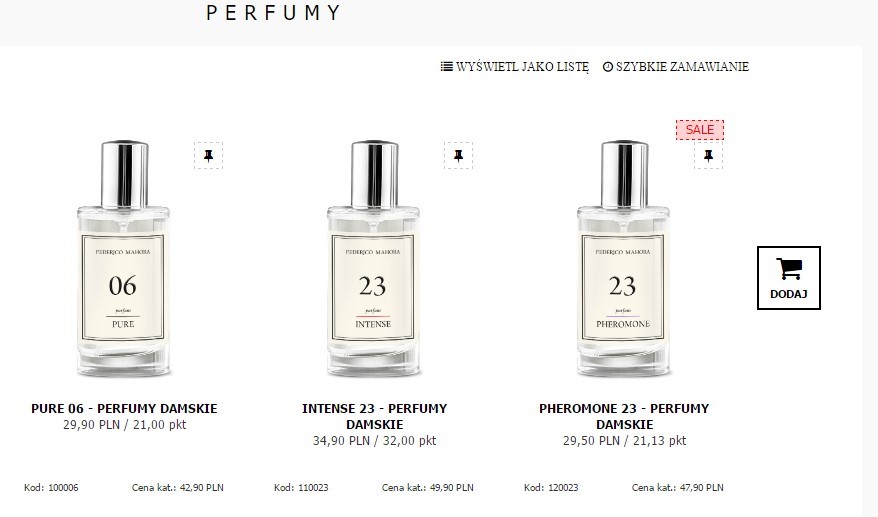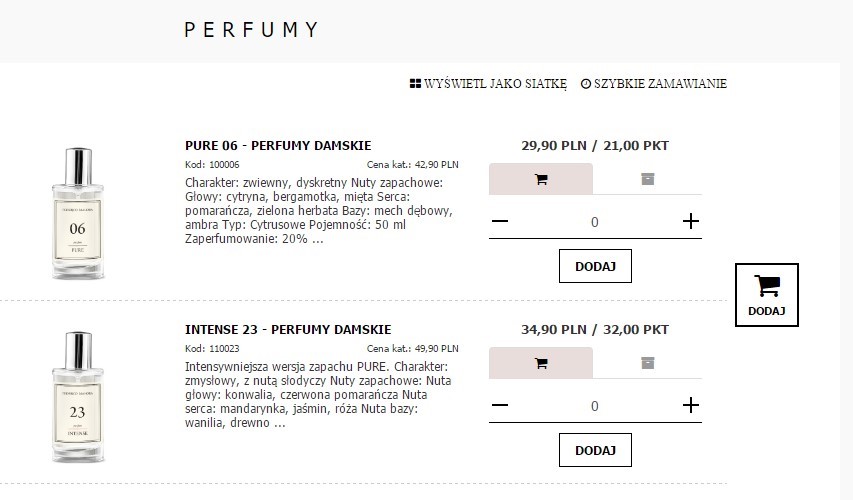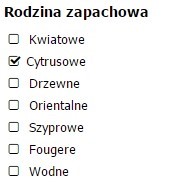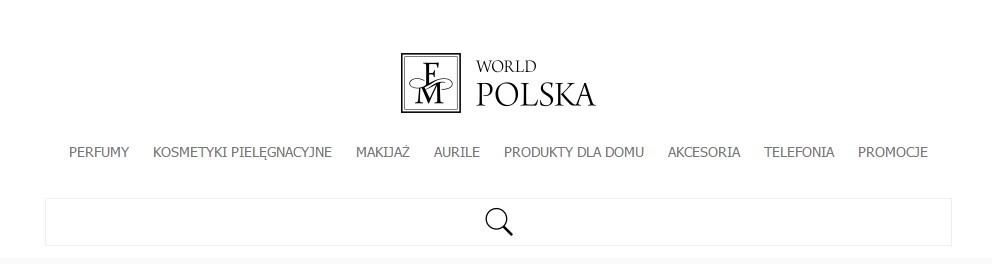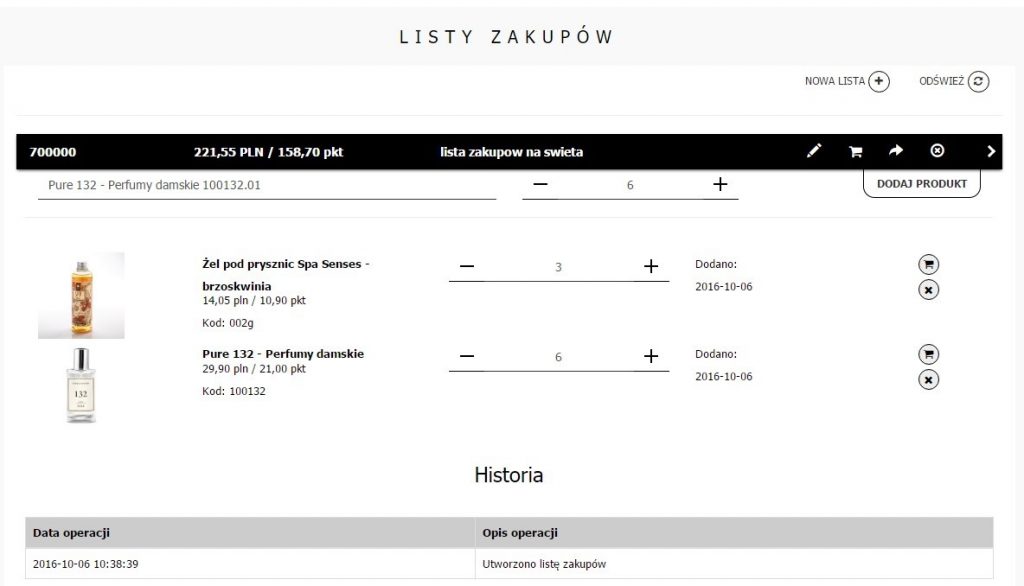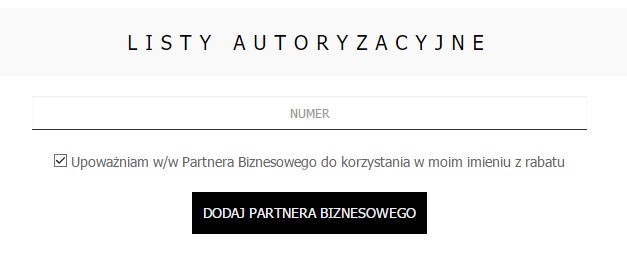Logowanie
Zaloguj się do sklepu internetowego na naszej stronie firmowej. Po zalogowaniu, na czarnym pasku u góry strony znajdziesz:
- Informacje na temat zalogowanego Partnera Biznesowego.
- Możliwość dodania numeru na który chcemy dodatkową fakturę (Zamówienia zbiorcze)
- Link do listy zakupów
- Podsumowanie koszyka
- Menu z przydatnymi skrótami
Umieszczanie produktów w koszyku
W widoku siatki:
- Najedź kursorem na zdjęcie produktu.
- W pierwszym polu od góry wpisz ile sztuk danego produktu chcesz kupić.
- Kliknij ikonkę koszyka znajdującą się obok.
- Produkty znalazły się w Twoim koszyku – widać to w Podsumowaniu Koszyka na czarnym pasku u góry. Dodatkowo dodane produkty są oznaczone kolorem.
W widoku listy:
- Kliknij ikonkę koszyka znajdującą się przy dowolnym produkcie (po prawej od opisu / pod ceną produktu) W ten sposób dowolny produkt z listy będziesz mógł dodać do koszyka.
- Wpisz pożądaną ilość danego produktu i kliknij DODAJ.
- Produkty znalazły się w Twoim koszyku – widać to w Podsumowaniu Koszyka na czarnym pasku u góry. Dodatkowo dodane produkty są oznaczone kolorem.
Dodawanie wielu produktów do koszyka jednocześnie:
- W widoku siatki: po najechaniu na zdjęcie produktu, w pierwszym polu od góry wpisz ile sztuk danego produktu chcesz kupić. W widoku listy: kliknij ikonkę koszyka i wpisz ile sztuk danego produktu chcesz kupić.
- Kliknij pływającą po prawej stronie ikonkę koszyka.
- Do koszyka zostaną dodane produkty w takich ilościach, jakie zostały wpisane na danej stronie.
Filtry
Każda kategoria produktów posiada własny zestaw filtrów umożliwiających łatwe znalezienie odpowiednich produktów. Filtry znajdują się po lewej stronie od listy produktów.
Wyszukiwarka
W górnej części strony, tuż pod menu znajduje się wyszukiwarka produktów. By aktywować wyszukiwarkę, kliknij ikonę lupy. Wpisz minimum 3 znaki (kod lub nazwę produktu), a wyszukiwarka pokaże listę pasujących do wpisanego wyrażenia produktów. Wybierz szukany produkt z listy i naciśnij enter lub kliknij ikonkę lupy znajdującą się po prawej stronie od pola wyszukiwarki.
Zamówienia zbiorcze
W nagłówku sklepu znajduje się przycisk z twoim numerem PB. Wystarczy go kliknąć i wpisać numer Partnera Biznesowego lub wybrać z listy, by złożyć zamówienie w jego imieniu. Rabat dla składających zamówienie zbiorcze naliczany jest w koszyku w pierwszym kroku zamówienia.
Zamówienia
Krok 1. Szczegóły zamówienia
Znajdziesz tutaj wszystkie zamówienia, zarówno swoje, jak i zamówienia na wybrane przez Ciebie numery. Osoba, która chce skorzystać z promocji miesiąca (i spełniła odpowiednie warunki), po kliknięciu „Złóż zamówienie” musi dokonać wyboru, czy w promocjach stałych mają być brane pod uwagę punkty z całego zamówienia (suma punktów z wszystkich faktur), czy punkty każdej faktury osobno. W zależności od zaznaczonej opcji, promocyjny zestaw produktów zostanie dodany do zamówienia głównego zamawiającego, bądź do poszczególnych faktur. Wyboru zestawu należy dokonać w dolnej części formularza.
Każde zamówienie możesz również zamienić na listę zakupów klikając przycisk ZMIEŃ NA LISTĘ ZAKUPÓW.
Krok 2. Wysyłka / Płatność
Wybierz metodę płatności i dostawy, uzupełnij informacje podstawowe, wpisz lub wybierz adres dostawy i kliknij przycisk DALEJ by przejść do finalizacji zamówienia.
Krok 3. Potwierdzenie
W ostatnim kroku znajdziesz podsumowanie dla każdego z numerów, na które realizowałeś zamówienie. To ostatnia szansa na korektę. Zaznacz wymagane zgody i kliknij przycisk ZAMAWIAM I PŁACĘ.
NOWE FUNKCJE
Listy zakupów
By zobaczyć swoje listy zakupów – kliknij ikonkę listy zakupów lub w rozwijanym menu z przydatnymi skrótami znajdujące się na czarnej belce na górze strony lub wybierz LISTY ZAKUPÓW z menu na dole strony.
Dodawanie produktów do listy zakupów:
W widoku siatki:
- Najedź na zdjęcie produktu.
- Kliknij na napis „WPISZ TYTUŁ NOWEJ LISTY” i wpisz tutaj tytuł swojej listy.
- Poniżej wpisz ilość sztuk produktu, który chcesz dodać do listy.
- Kliknij ikonkę listy zakupów znajdującą się obok.
- Nazwa nowej listy pojawi się w rozwijanym okienku poniżej i będziesz mógł do niej zawsze wrócić i dodać kolejne produkty.
- Jeśli stworzyłeś już jakąś listę, wystarczy że wybierzesz z rozwijanego pola nazwę listy do której chcesz dodać produkt, wpisz ilość i kliknij ikonę listy zakupów.
- Produkty znalazły się w Twojej liście zakupów – widać to w Podsumowaniu Koszyka na czarnym pasku na górze. Dodatkowo dodane produkty są oznaczone kolorem.
W widoku listy:
- Kliknij ikonkę listy zakupów znajdującą się przy dowolnym produkcie (po prawej od opisu i koszyka / pod wartością punktową produktu) W ten sposób dowolny produkt z listy będziesz mógł dodać listy zakupów.
- Kliknij na napis „WPISZ TYTUŁ NOWEJ LISTY” i wpisz tutaj tytuł swojej listy zakupów.
- Poniżej wpisz ilość sztuk produktu, który chcesz dodać do listy zakupów.
- Kliknij przycisk DODAJ znajdujący się poniżej.
- Nazwa nowej listy pojawi się w rozwijanym okienku nad przyciskiem DODAJ, będziesz mógł do niej zawsze wrócić i dodać kolejne produkty.
- Jeśli stworzyłeś już jakąś listę, wystarczy że wybierzesz z rozwijanego pola nazwę listy do której chcesz dodać produkt, wpisz ilość i kliknij ikonę listy zakupów.
- Produkty znalazły się w Twojej liście zakupów – widać to w Podsumowaniu Koszyka na czarnym pasku na górze. Dodatkowo dodane produkty są oznaczone kolorem.
Edycja listy zakupów (koszyk)
Wybierz listę zakupów, która Cię interesuje klikając na jej nazwę. Lista rozwinie się, pokazując wszystkie zapisane w niej produkty.
Klikając na ikonkę ołówka (na czarnej belce z nazwą) masz możliwość edycji nazwy listy oraz przypisania nowego właściciela listy.
Klikając ikonkę koszyka – wszystkie produkty z listy zakupów trafią do koszyka.
Klikając na strzałkę – udostępnisz listę zakupów wybranemu partnerowi. Jeżeli udostępnisz listę innemu Partnerowi, nie będziesz mógł jej już edytować. Natomiast Partner, któremu ją udostępniłeś będzie mógł przenieść listę do koszyka i złożyć zamówienie w Twoim imieniu. W każdej chwili możesz zatrzymać udostępnianie (przyciskiem ZATRZYMAJ UDOSTĘPNIANIE) – wtedy będziesz mógł z powrotem edytować listę.
Po udostępnieniu listy danemu numerowi – pokaże się ona w jego listach zakupów. Klikając ikonkę X w kółku – skasujesz listę.
By dodać nowe produkty do listy z jej poziomu – w lewym górnym rogu rozwiniętej listy znajduje się pole wyszukiwarki. Wpisz w nim KOD PRODUKTU lub jego NAZWĘ, następnie po prawej wybierz ilość i kliknij: DODAJ PRODUKT. Produkty zostaną dodane do listy zakupów.
Każdy z produktów znajdujących się na liście zakupów możesz dodać do koszyka, zmienić jego ilość lub usunąć z listy.
Listy autoryzacyjne
Listy autoryzacyjne umożliwiają składanie zamówienia w naszym imieniu przez innego Partnera Biznesowego oraz korzystanie z rabatu w naszym imieniu (w zależności kogo na taką listę dodamy). By zobaczyć swoją listę autoryzacyjną – kliknij listy autoryzacyjne w rozwijanym menu z przydatnymi skrótami znajdujące się na czarnej belce u góry strony lub wybierz LISTY AUTORYZACYJNE z menu na dole strony.
Edycja listy autoryzacyjnej
By dodać Partnera Biznesowego, który będzie mógł realizować zamówienia w Twoim imieniu – wpisz jego numer, zaznacz zgodę „Upoważniam w/w Partnera Biznesowego do korzystania w moim imieniu z rabatu” i kliknij przycisk DODAJ PARTNERA BIZNESOWEGO.
Po dodaniu Partnera Biznesowego do listy autoryzacyjnej możemy zdecydować, czy dany PB może korzystać z rabatu czy nie, możemy go również usunąć z listy.